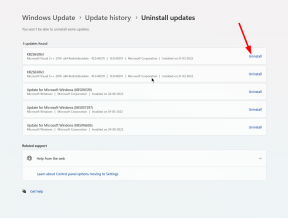Méthode facile pour rooter Umidigi X à l'aide de Magisk [aucun TWRP nécessaire]
Enracinement Du Smartphone / / August 05, 2021
Si vous êtes un utilisateur avide d'Android ou un développeur, vous devriez probablement connaître l'enracinement d'un smartphone Android. Umidigi X est un appareil Android qui arbore un chipset MediaTek Helio P70 SoC et peut être rooté à l'aide de ce guide. Nous savons déjà que le système d'exploitation Android de Google est hautement personnalisable et facile à utiliser basé sur Linux. Ici, dans ce guide, nous vous fournirons une méthode simple pour rooter Umidigi X en utilisant Magisk sans TWRP.
En ce qui concerne les spécifications, UMiDIGI X dispose d'un écran OLED de 6,3 pouces avec une résolution d'écran de 1080 x 2340 pixels. Il est alimenté par MediaTek Helio P70, processeur 64 bits couplé à 6 Go de RAM. Le téléphone contient une mémoire interne de 128 Go avec un support de stockage extensible de 256 Go via une carte microSD. La caméra de l'UMiDIGI X est livrée avec une caméra arrière Triple 48MP + 13MP + 8MP avec flash double LED et caméra frontale 16MP pour les selfies. Il est soutenu par une batterie au lithium-polymère à charge rapide non amovible de 4000 mAh. UMiDIGI X dispose également d'un capteur d'empreintes digitales sous Affichage.
Si vous utilisez le combiné Umidigi X ou prévoyez de l'acheter et que vous souhaitez activer l'accès root, vous devez suivre ce guide complètement. Ici, nous avons partagé le lien de téléchargement de Umidigi X Stock ROM, toutes les pré-requis et un processus d'enracinement complet via Magisk. En rootant votre Umidigi X, vous pourrez changer de thème, désinstaller bloatware, améliorer l'autonomie de la batterie, accéder aux applications enracinées, etc. De plus, un utilisateur de périphérique enraciné peut modifier les fichiers mod via le répertoire racine du système, modifier les visuels du système, les icônes, l'écran de verrouillage, les applications système en veille prolongée, etc. Sans accès root, vous ne pouvez pas modifier ou supprimer les fichiers système ou les applications de votre micrologiciel Umidigi X pour la plupart.
![Méthode facile pour rooter Umidigi X à l'aide de Magisk [aucun TWRP nécessaire]](/f/54fd40fbe4e69a0e406f2eea7a1093a1.jpg)
Table des matières
- 1 L'enracinement du smartphone et ses avantages
-
2 Étapes pour rooter Umidigi X à l'aide de Magisk
- 2.1 Pré-requis:
- 2.2 Liens de téléchargement:
- 3 Étapes pour extraire et patcher Boot.image via Magisk
-
4 Étapes pour installer l'image de démarrage corrigée sur n'importe quel Umidigi X
- 4.1 Étapes pour vérifier la racine sans système du périphérique:
L'enracinement du smartphone et ses avantages
Comme nous l'avons déjà mentionné ci-dessus, l'enracinement pour Android signifie assez similaire au jailbreaking de l'appareil pour accéder au répertoire racine de votre système Android. Il vous donnera l'accès superutilisateur en tant qu'administrateur pour utiliser votre appareil sur un sous-système Android et des applications système librement.
Bien que parfois un enracinement inapproprié puisse endommager votre Umidigi X ou annuler la garantie de votre appareil (le cas échéant). Mais cela vous donnera un accès supplémentaire pour changer ou modifier les paramètres du système, les thèmes, les icônes, installer d'autres fichiers de mod, etc.
Jetons un coup d'œil aux avantages d'enracinement.
- Vous pouvez accéder à tous les fichiers de votre répertoire racine Umidigi X.
- Augmentez les performances de votre appareil grâce à l'overclocking.
- En rootant, vous pouvez augmenter la durée de vie de la batterie en sous-synchronisant l'appareil.
- Désinstallez Bloatware sur Umidigi X.
- Vous pouvez bloquer les publicités sur toutes les applications.
- En rootant le périphérique Umidigi X, vous pouvez afficher, modifier ou supprimer tout fichier système dans le répertoire racine.
- Installez le Framework Xposed et le module Xposed.
Les fabricants OEM de smartphones ne fournissent pas d'accès root avec la ROM Stock par défaut en raison de certaines limitations et raisons de sécurité. Le processus racine Magisk ne nécessite pas de récupération personnalisée pour flasher quoi que ce soit. Mais si au cas où votre appareil serait bloqué ou si vous rencontriez un bogue logiciel, vous pouvez également annuler le root de votre Umidigi X.
Notez s'il vous plaît:
- Vous ne pourrez pas obtenir automatiquement les mises à jour officielles OTA après l'installation de Root.
- De plus, votre appareil peut facilement se briser en raison d'étapes d'enracinement inappropriées.
- La garantie de votre appareil peut également être annulée après l'enracinement. Avant de faire quoi que ce soit, vérifiez auprès du fabricant de votre appareil les termes et conditions de la garantie.
- Assurez-vous de faire une sauvegarde complète de votre appareil avant de faire quoi que ce soit.
Étapes pour rooter Umidigi X à l'aide de Magisk
Voyons maintenant les étapes d'enracinement ainsi que les exigences et les liens de téléchargement. Vérifiez toutes les exigences et téléchargez d'abord tous les fichiers nécessaires.
Pré-requis:
- Gardez la batterie de votre appareil chargée jusqu'à 60% au moins pour un processus plus fluide.
- Prenez un sauvegarde complète sans la racine des données de votre appareil avant de faire quoi que ce soit. Si au cas où quelque chose ne va pas, vous pouvez récupérer vos données.
- Un PC / ordinateur portable et un câble USB sont nécessaires pour connecter votre appareil à un PC.
- Téléchargez et installez tous les fichiers, outils et pilotes requis à partir des liens ci-dessous.
Liens de téléchargement:
- Vous devez télécharger et installer l'outil ADB et Fastboot pour les fenêtres/MAC.
- Télécharger et installer Pilotes USB Umidigi | Pilotes USB MTK | Pilotes VCOM
- Fichier ROM Stock: Télécharger le dernier ROM stock Umidigi X
- Télécharger et installer Outil SP Flash sur votre PC
Avertissement!
Nous ne serons pas responsables de tout type de dommage sur votre téléphone pendant ou après avoir suivi ce guide ou installé le fichier du micrologiciel. A vos risques et périls.
Étapes pour extraire et patcher Boot.image via Magisk
- Supposons que vous ayez déjà téléchargé la ROM Stock. Maintenant, extrayez-le simplement sur votre PC.
- Connectez votre appareil Umidigi X via un câble USB au PC et copiez le fichier boot.img uniquement du dossier extrait vers le stockage de votre appareil.
- Ouvrez le Gestionnaire Magisk sur votre appareil. Sélectionner Installer option pour choisir le fichier.
- Maintenant, appuyez sur «Fichier d’image de démarrage du correctif».

- Rendez-vous dans le dossier dans lequel vous avez déplacé le fichier image précédemment.
- Maintenant, attendez quelques secondes et Magisk commencera à patcher l'image de démarrage.
- Une fois l'image de démarrage corrigée, copiez le «Patched_boot.img» du stockage interne et remplacez-le dans le même dossier ROM extrait sur votre PC.
Enfin, vous devez suivre la deuxième méthode pour flasher le fichier image de démarrage corrigé sur votre smartphone Umidigi X.
Étapes pour installer l'image de démarrage corrigée sur n'importe quel Umidigi X
Consultez le guide complet mentionné ci-dessous dans un lien pour un guide complet.
Comment installer l'image de démarrage corrigée sur un périphérique MediaTekVous pouvez également essayer d'installer le fichier image de démarrage corrigé via la méthode ADB et Fastboot.
- Nous supposons que vous avez déjà téléchargé l'outil ADB & Fastboot à partir du lien ci-dessus.
- Maintenant, extrayez l'outil de démarrage rapide ADB, puis déplacez l'image de démarrage corrigée dans le même dossier.
- Maintenez la touche Maj enfoncée et cliquez avec le bouton droit de la souris pour ouvrir la fenêtre de commande / PowerShell.
- Ensuite, entrez la commande suivante:
- Flashez le "patched_boot.img" pour installer Magisk et rooter votre appareil Android:
démarrage flash rapide patched_boot.img
- Pour les périphériques avec système de partition A / B, utilisez les commandes suivantes:
fastboot flash boot_a patched_boot.img fastboot flash boot_b patched_boot.img
Veuillez remplacer [patched_boot.img] par le nom du fichier image de démarrage que vous avez téléchargé suivi de l'extension .img.
- Flashez le "patched_boot.img" pour installer Magisk et rooter votre appareil Android:
- Le processus de clignotement commencera. Une fois terminé, courez.
redémarrage rapide
Étapes pour vérifier la racine sans système du périphérique:
- Téléchargez le Application Magisk Manager APK et installez-le sur votre appareil.
- Ouvrez l'application et vérifiez le Statut mode.

- Si vous voyez que toutes les options sont cochées en vert, cela signifie que vous avez réussi à rooter. Cela signifie également que vous avez contourné le Filet de sécurité ainsi que.
- C'est tout. Prendre plaisir!
Nous supposons que ce guide vous est utile et que vous avez réussi à rooter votre appareil Umidigi X via Magisk. Si vous rencontrez des problèmes ou avez des questions, faites-le nous savoir dans les commentaires ci-dessous.
Je suis rédacteur de contenu technique et blogueur à temps plein. Depuis que j'aime Android et l'appareil de Google, j'ai commencé ma carrière dans l'écriture pour Android OS et leurs fonctionnalités. Cela m'a conduit à lancer "GetDroidTips". J'ai terminé une maîtrise en administration des affaires à l'Université de Mangalore, Karnataka.
![Méthode facile pour rooter Umidigi X à l'aide de Magisk [aucun TWRP nécessaire]](/uploads/acceptor/source/93/a9de3cd6-c029-40db-ae9a-5af22db16c6e_200x200__1_.png)